

・

勤怠管理を自動化して、効率的な働き方を実現しませんか。
現代のビジネス環境では、リモートワークを含む柔軟な働き方が一般化している背景から、手軽な勤怠管理が求められています。
今回は、LINE WORKSで特定のメッセージを投稿するだけで、AKASHIに自動的に打刻ができる方法をご紹介します。
この自動化により、シンプルな勤怠管理が可能になり、従業員の負担軽減と正確な勤怠データの取得が実現します。
アプリ連携は、プログラミング不要で手軽に導入できますので、ぜひお試しください。
LINE WORKSとAKASHIの連携により、特定のメッセージ投稿をトリガーとして自動打刻が可能になることで、勤怠管理の効率化が図れます。
従来の手動での勤怠入力では、入力ミスや打刻忘れが発生するリスクがありましたが、この仕組みによりそのような人為ミスの削減が期待できます。
例えば、リモートワークや外出中の従業員が業務開始時にLINE WORKSで「出勤します」と投稿すると、自動的に出勤打刻が記録されます。
この自動化により、従業員は打刻のために複数ツールを起動することなくスムーズに業務を開始できます。
手動入力に頼らない仕組みを取り入れることで、勤怠データの正確性が向上します。自動化により不正打刻や打刻忘れといった問題を解消できるため、管理者が勤怠データの修正に追われることもありません。
例えば、シフト制を採用している現場で、LINE WORKSで「出勤します」とメッセージを送信すると、メッセージ送信時の時刻がAKASHIに自動登録されます。
このようにアプリの連携を活用することで、勤怠データを正確に記録できます。
正確な勤怠管理は労務トラブルの防止に役立ち、企業全体の勤怠管理効率化を促進します。
投稿されたメッセージで素早く従業員の出退勤状況を確認できる点も、LINE WORKSとAKASHIの連携による大きなメリットと言えるでしょう。
管理者は従業員が現場で業務を開始したタイミングや終了したタイミングをすぐに把握できるため、急な欠勤や遅刻が発生してもスムーズな対応が可能です。
たとえば、LINE WORKSで「出勤します」とメッセージが送信された段階で、自動的に出勤打刻が記録され、管理者はその情報をすぐに確認できるため、複数拠点を管理する場合にも、各拠点の状況を把握しやすくなると考えられます。
それではここからYoomというサービスを使用して、「LINE WORKSで特定のメッセージが投稿されたらAKASHIで自動的に打刻する方法」を解説します。
[Yoomとは]
LINE WORKSで特定のメッセージが送信されたことをLINE WORKSのAPIを利用して受け取り、AKASHIの提供するAPIを用いてAKASHIで自動的に打刻することで実現が可能です。
一般的に実現にはプログラミングの知識が必要ですが、ノーコードツールのYoomを用いることでプログラミング知識がなくても簡単に実現できます。
Yoomに登録している方はログインし、未登録の方は無料登録後に設定を進めてください。
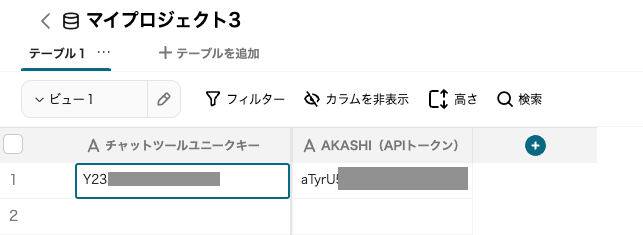
フローを起動する前提として、LINE WORKSの送信元メンバーアカウントとAKASHIのAPIキーをYoomのデータベースに登録しておく必要があります。
今回は画像のように「チャットツールユニークキー」にLINE WORKSの送信元メンバーアカウントを登録しています。
同様に「AKASHI(APIトークン)」に、AKASHIで取得したAPIトークンを登録しました。
複数人の勤怠管理を行う場合、必要な人数分のアカウントを登録してください。

LINE WORKSとAKASHIをマイアプリに連携します。
Yoomにログインしたら、画面左側にある「マイアプリ」をクリックし、「+ 新規接続」からLINE WORKSを検索してください。
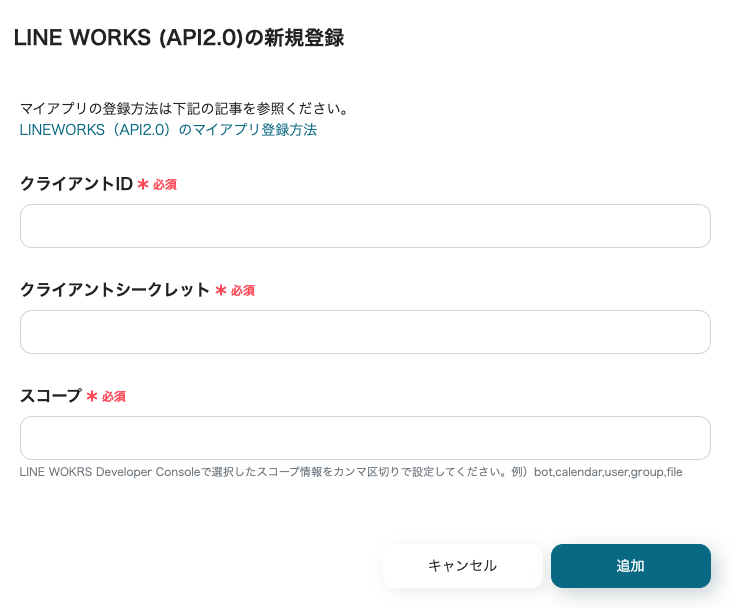
LINE WORKSの詳しいマイアプリ連携方法はこちらをご確認ください。
クライアントID、クライアントシークレット、スコープを入力後、「追加」をクリックしてマイアプリ連携を完了しましょう。
次に、先ほどと同様「+ 新規接続」からAKASHIを検索してください。
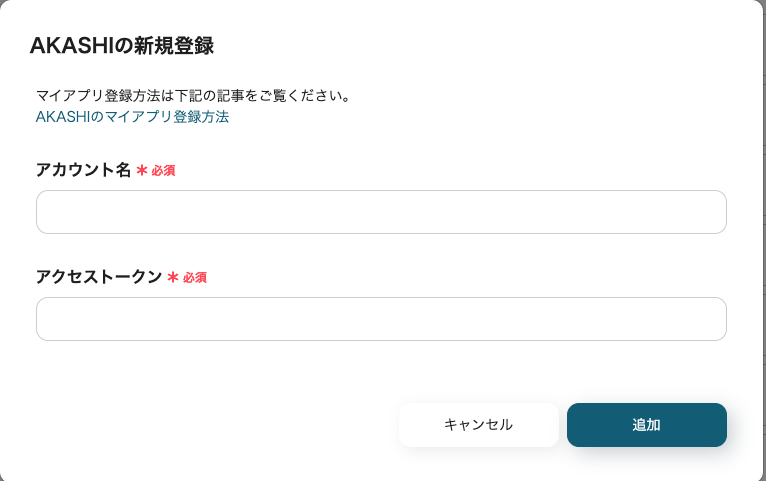
AKASHIの詳しいマイアプリ連携方法はこちらをご確認ください。
アカウント名とアクセストークンを入力後、「追加」をクリックしてマイアプリ連携を完了しましょう。
次にフローボットのテンプレートをコピーしましょう。
Yoomにログインし、バナーの「試してみる」をクリックしてください。
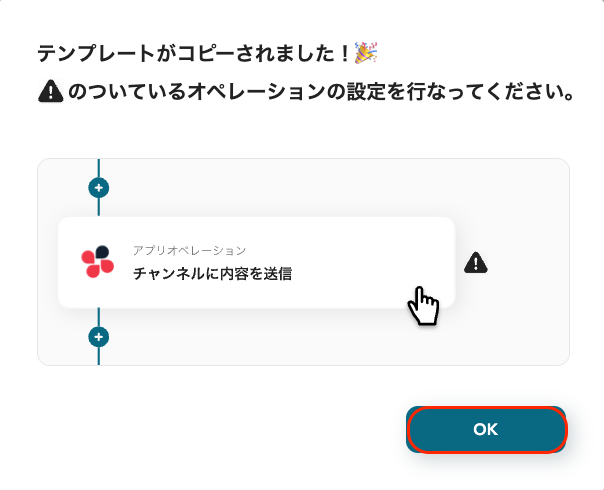
「テンプレートがコピーされました!」の表示が出たら「OK」をクリックしてコピー完了です。
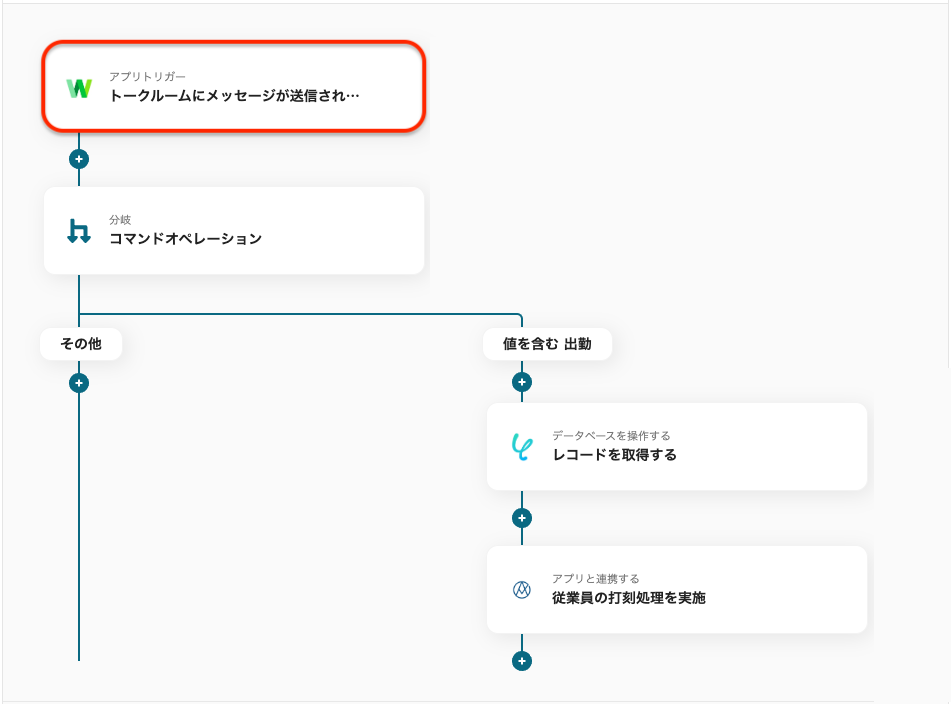
LINE WORKSのトリガーを設定します。
「トークルームにメッセージが送信されたら」をクリックしてください。
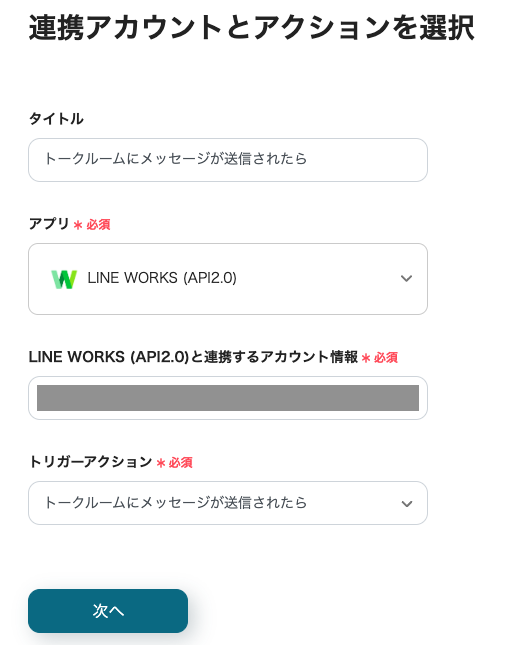
次に、「LINE WORKS(API2.0)と連携するアカウント情報」を確認してください。
タイトルは自由に編集できますが、トリガーアクションは変更せず、「次へ」をクリックしてください。
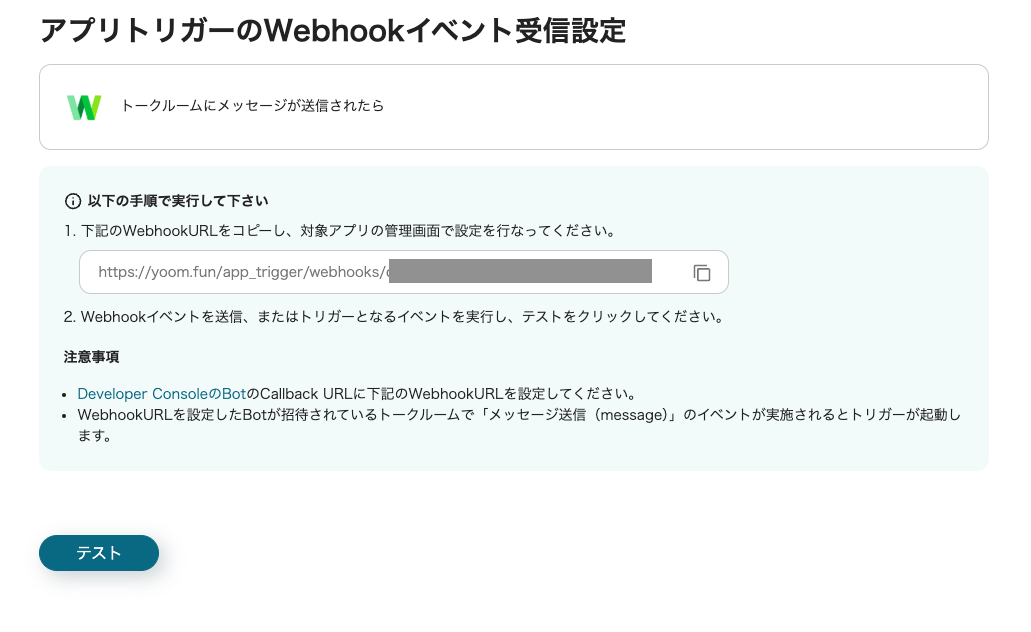
Webhookイベントの受信設定を行います。表示されているWebhookURLをコピーしてください。
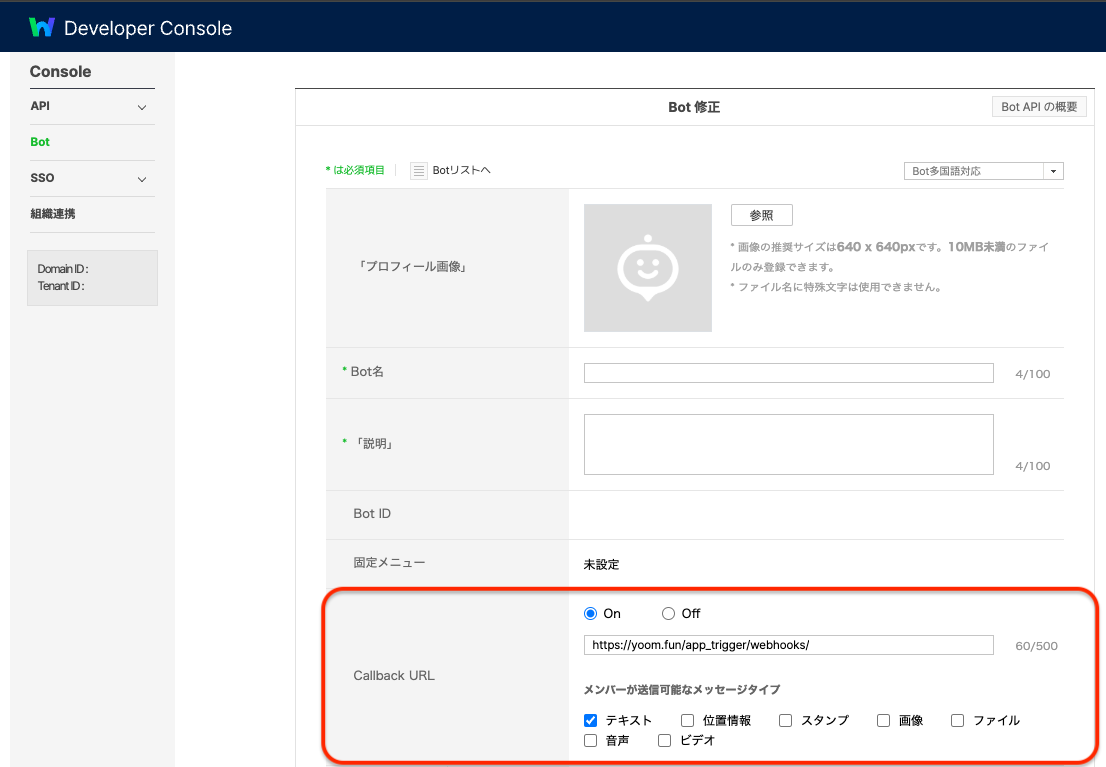
その後、LINE WORKSのDeveloper Consoleで勤怠管理に使用するBotのCallbackURLにペーストしてください。
WebhookURLを設定したBotが招待されているトークルームでメッセージを送信してから「テスト」をクリックしてください。
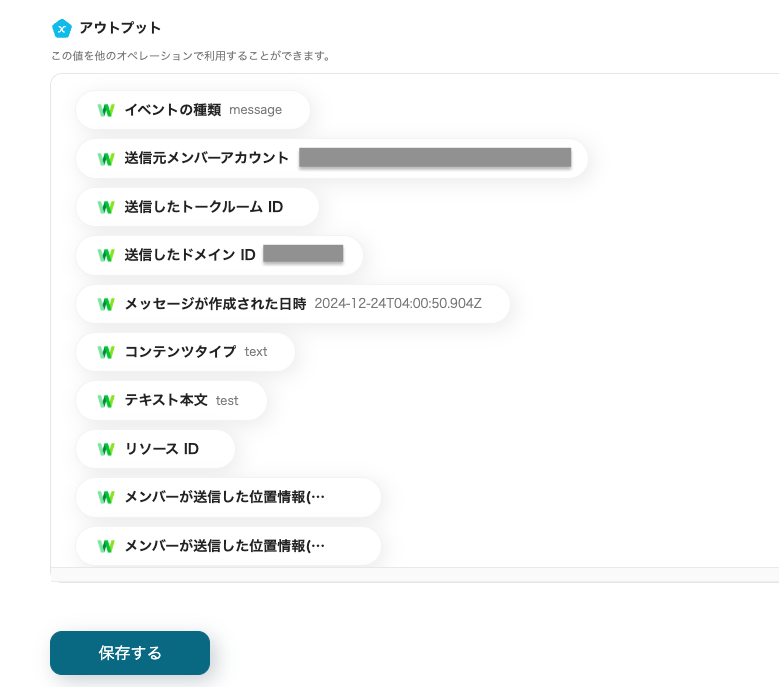
アウトプットにてLINE WORKSから取得した情報を確認し、問題なければ「保存する」をクリックしてください。
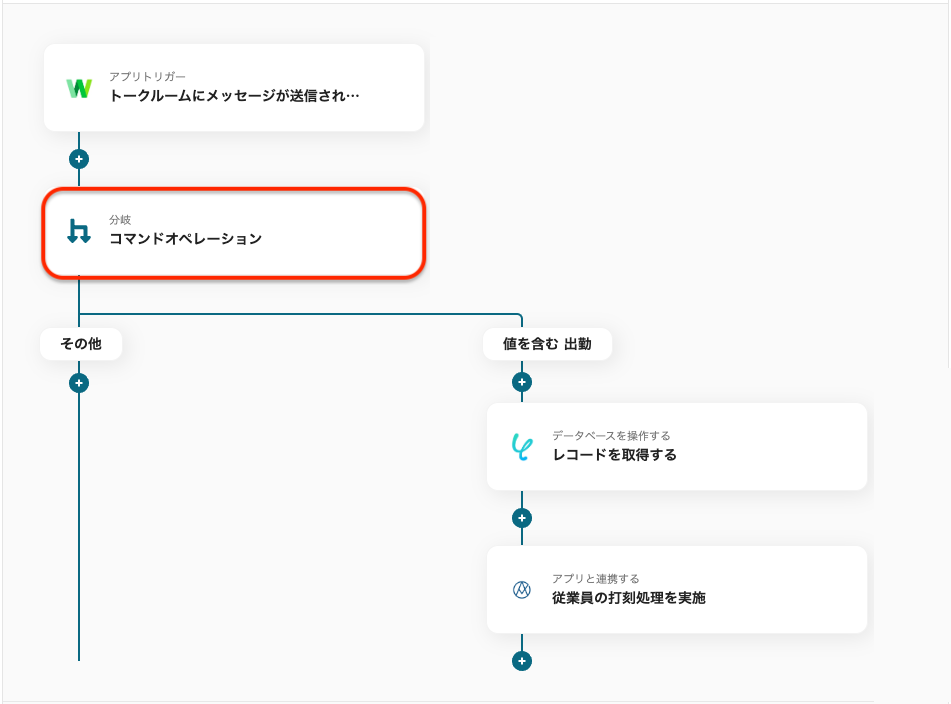
次にトリガーの分岐設定を確認します。
「コマンドオペレーション」をクリックしてください。
※分岐をするにはミニプラン以上のプランでご利用いただける機能(オペレーション)となっております。フリープランの場合は設定しているフローボットのオペレーションはエラーとなりますので、ご注意ください。
※ミニプランなどの有料プランは、2週間の無料トライアルを行うことが可能です。無料トライアル中には制限対象のアプリやAI機能(オペレーション)を使用することができます。
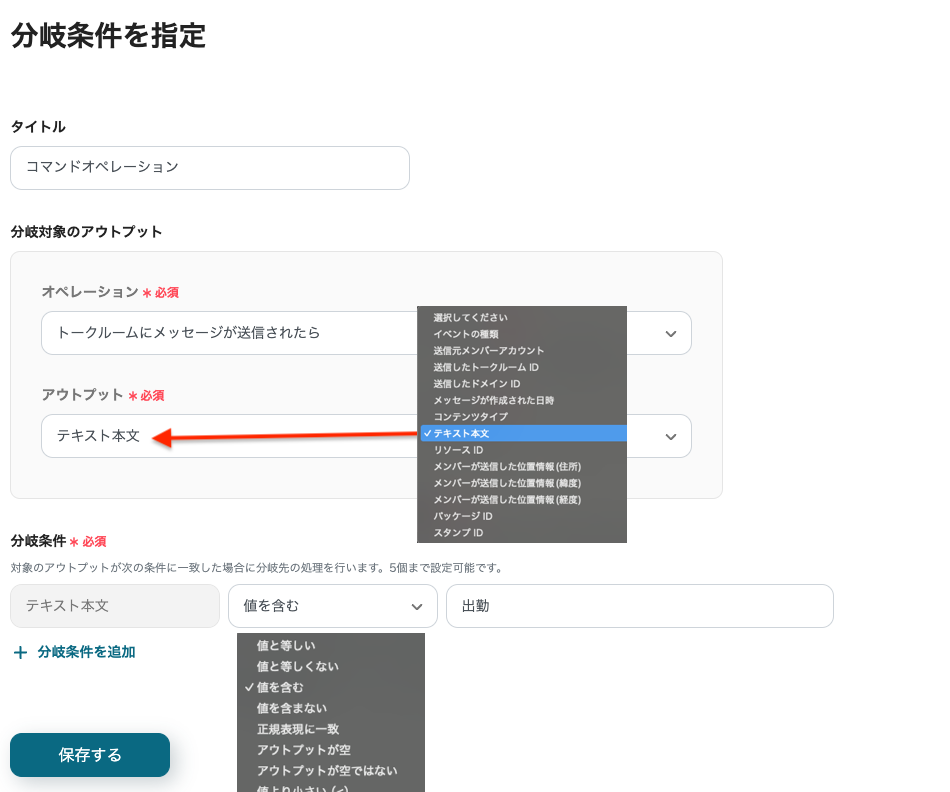
「アウトプット」をクリックし、「テキスト本文」を選択してください。
「分岐条件」で細かい条件を設定できます。
今回は、テキスト本文に「出勤」というワードが含まれていたら、という条件を設定しました。
なお、分岐設定やAKASHIのアクションをカスタマイズすることで、退勤や休憩の打刻にも対応することができます。
ここまでの設定が完了したら「保存する」をクリックしてください。
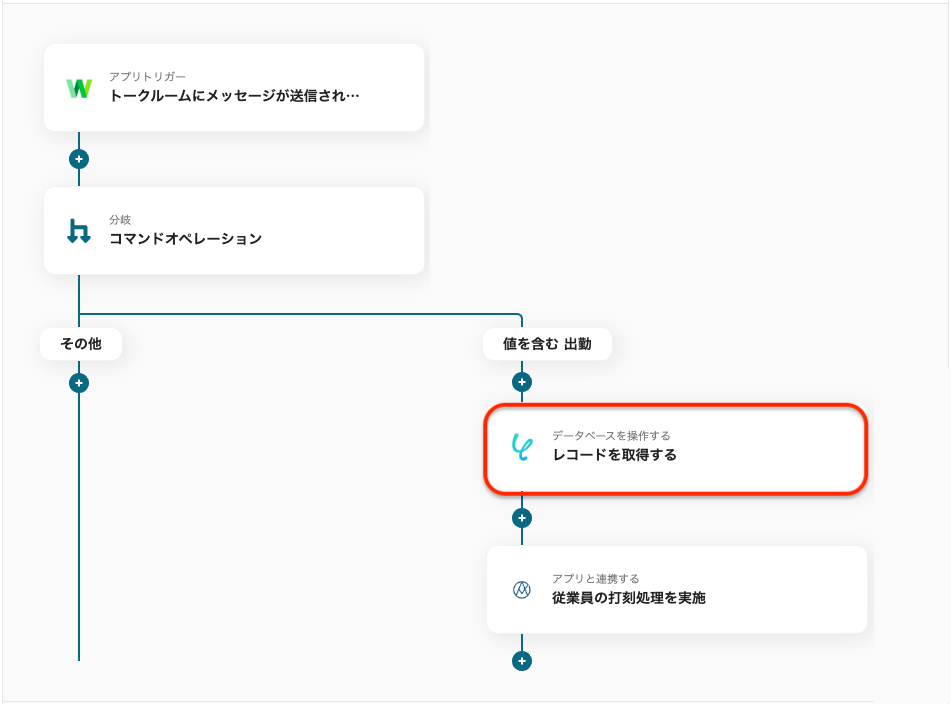
次に、Yoomのデータベースからレコードを取得する設定を行います。
「レコードを取得する」をクリックしてください。
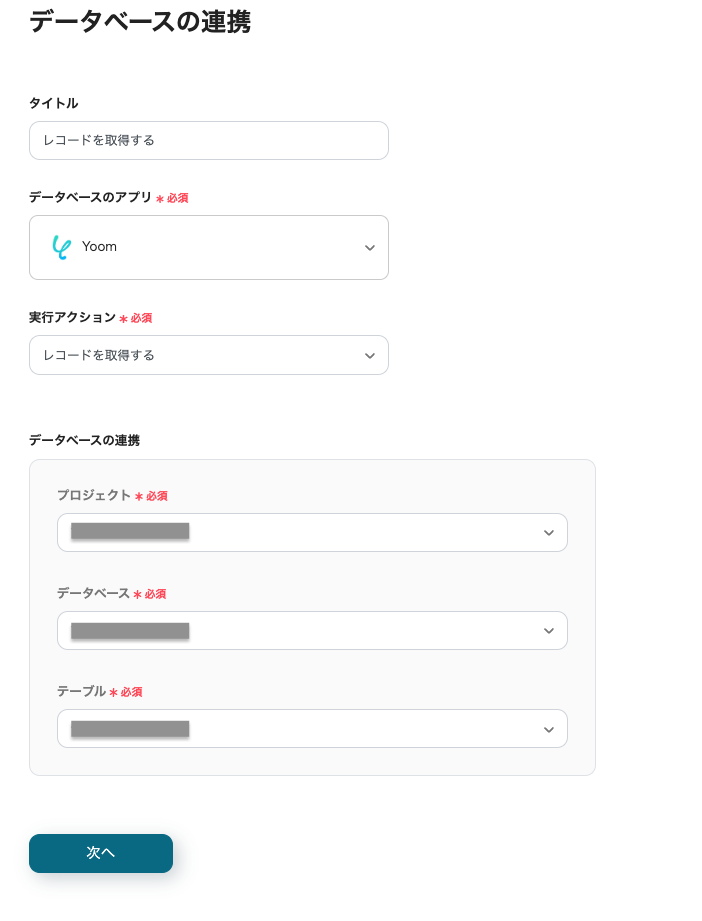
「データベースの連携」からレコードが保存されているデータベースを選択します。
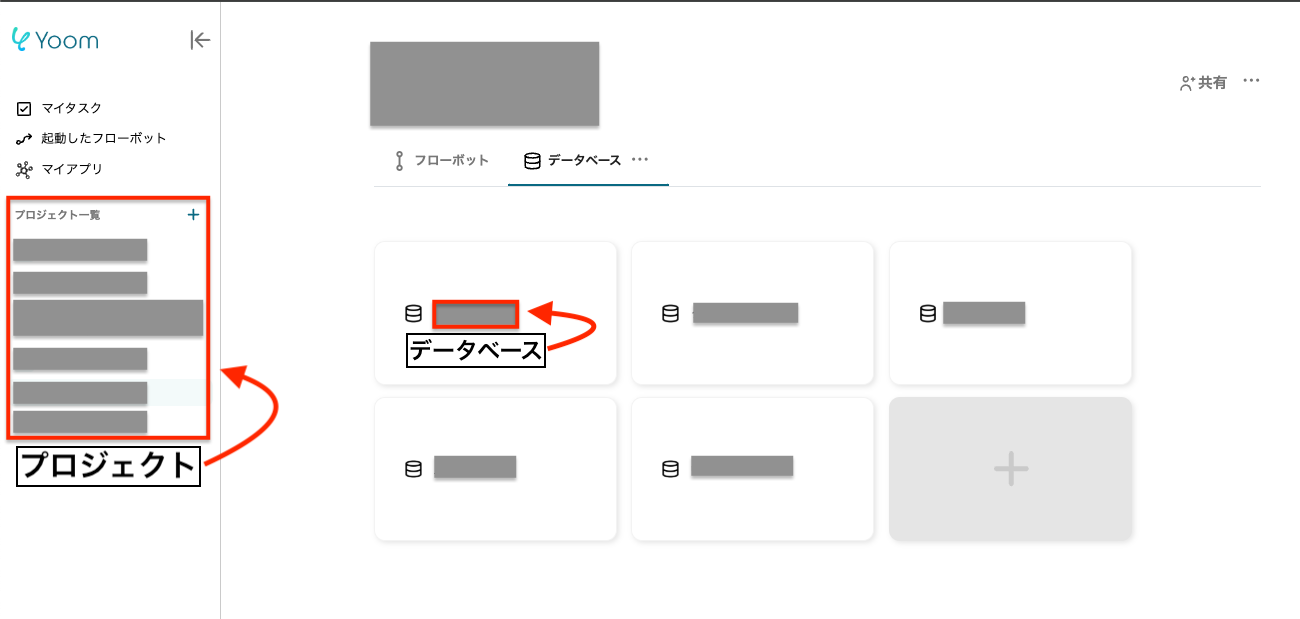
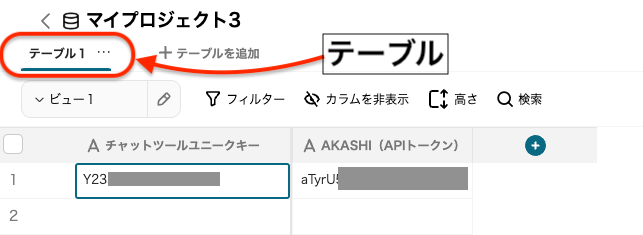
「プロジェクト」は、マイアプリの下部に表示されています。
プロジェクトをクリックすると、「データベース」が表示されます。
該当のデータベースをクリックした後、画面上部に「テーブル」が表示されています。
画像を参考にしながら、該当項目を確認し設定してください。
設定が完了したら「次へ」をクリックしましょう。
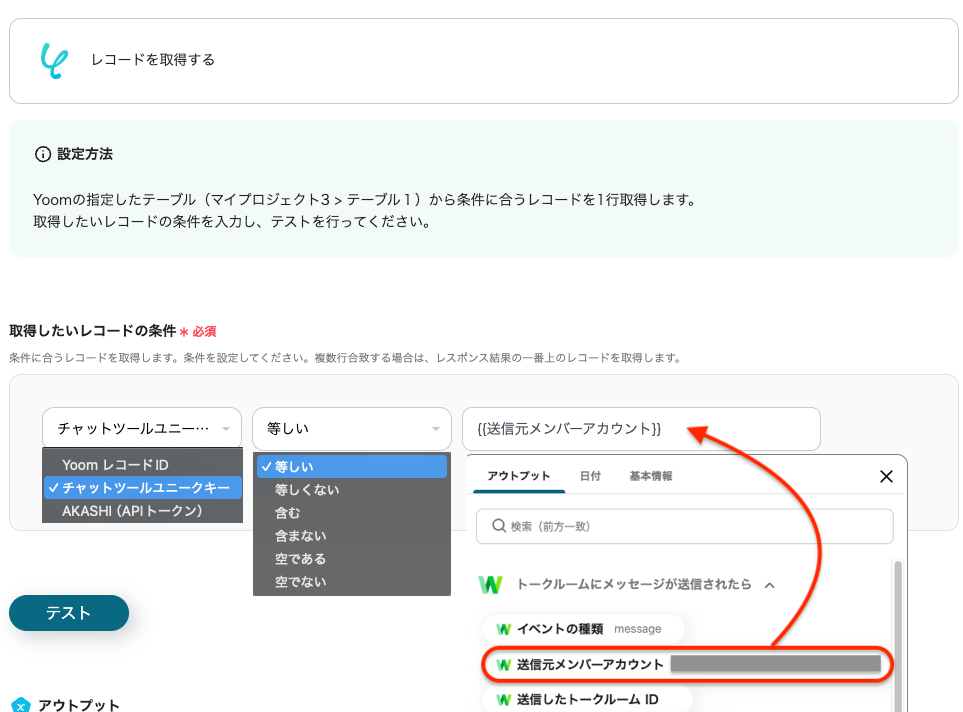
次に「取得したいレコードの条件」を指定します。
今回は画像のように「データベースに保存されているチャットツールユニークキーとメッセージ送信者のIDが等しい」という条件を設定しました。
右端の項目は欄をクリックすると候補が表示されるので、一覧から「送信元メンバーアカウント」を選択してください。
設定できたら「テスト」をクリックしましょう。
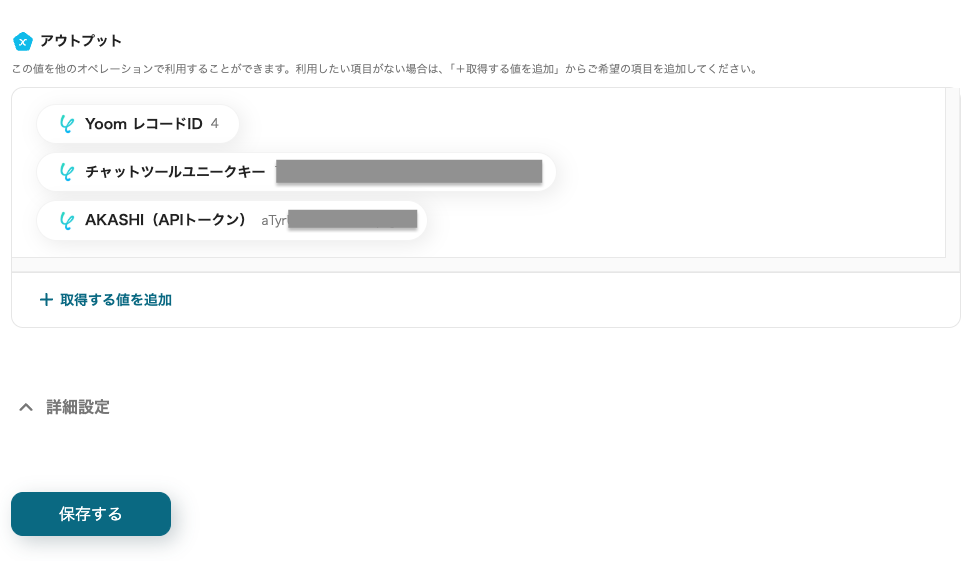
テストに成功し、情報を取得できていることを確認したら「保存する」をクリックしてください。
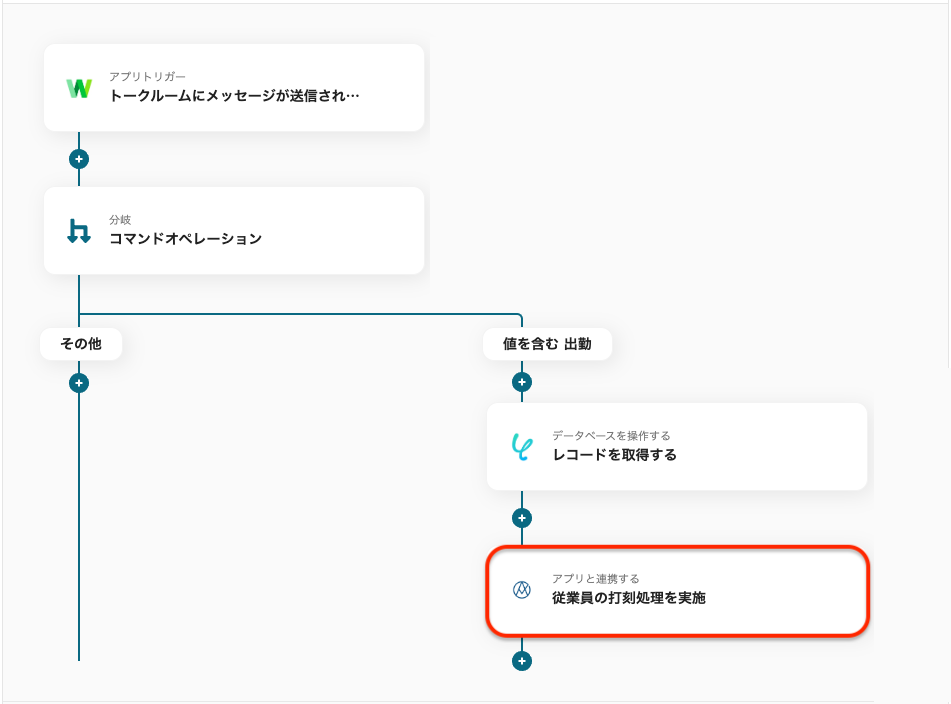
AKASHIのアクションを設定します。
「従業員の打刻処理を実施」をクリックしてください。
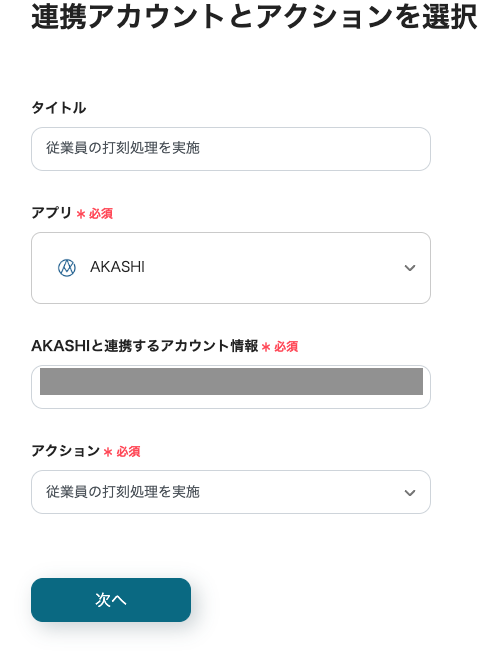
タイトルの任意編集と、アカウント情報の確認を行い、「次へ」をクリックして先に進みます。
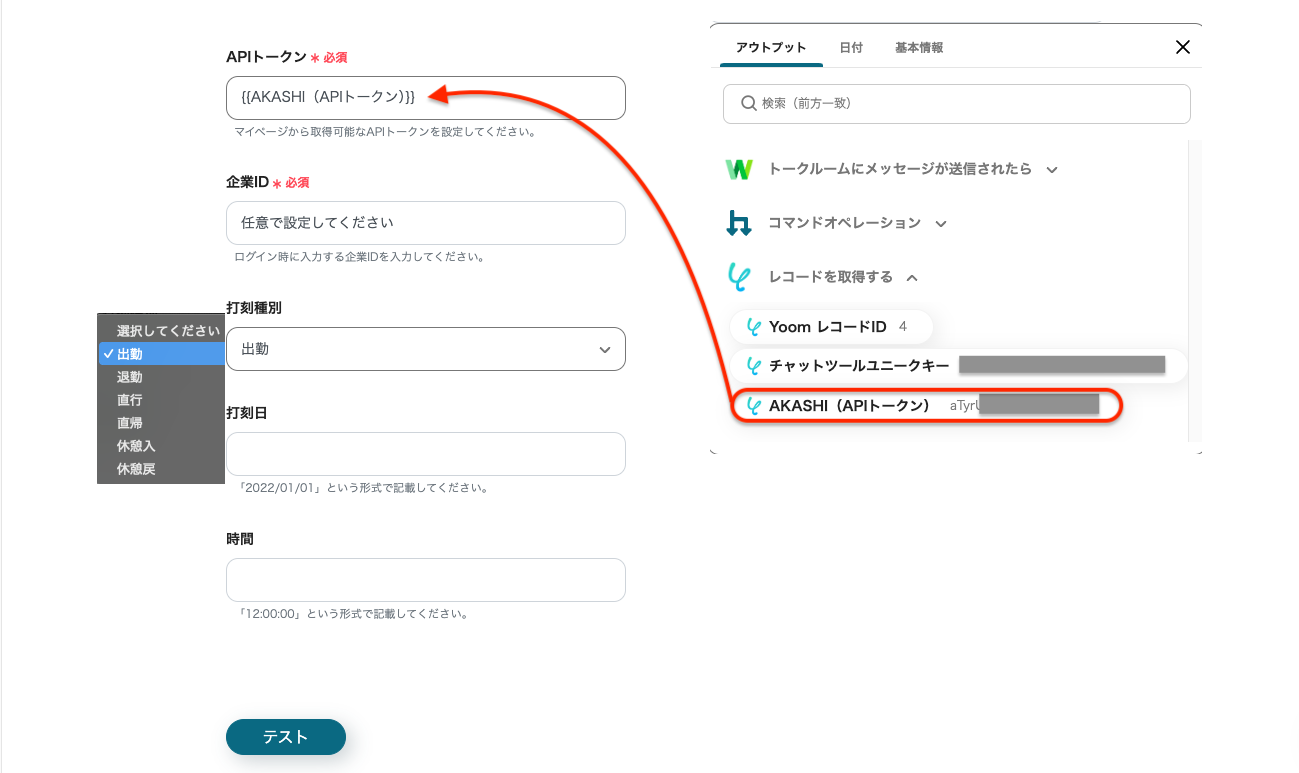
API接続と打刻処理の詳細設定を行います。
「APIトークン」は、欄をクリックし、表示された候補からYoomのデータベースに登録されているAKASHIのAPIトークンを選択してください。
「企業ID」は、AKASHIにログインする際に入力する企業IDを入力してください。
「打刻種別」は、出勤を選択します。退勤や休憩開始にカスタマイズしたい方は、ここの設定項目を任意で変更してください。
「打刻日」と「時間」は、空白の場合は、メッセージが送信されトリガーが起動した時刻が打刻されます。
各項目を設定し終えたら、LINE WORKSで”出勤します”等のメッセージを送信後「テスト」をクリックしてください。
AKASHIで自動的に打刻されたことを確認したら「保存する」をクリックしてください。
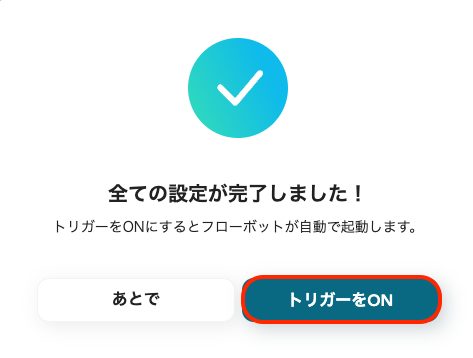
「トリガーをON」をクリックし、フロー稼働の準備が完了です。
これでLINE WORKSで特定のメッセージが送信されたら、AKASHIで自動的に打刻されます。
他にもAKASHIを使った自動化の例がYoomにはたくさんあるので、いくつか紹介します。
Notionで従業員情報が登録されると、自動的にAKASHIにも追加されます。これにより、手動作業が削減され、データ整合性が向上し、従業員管理の効率化が期待できます。
AKASHIで前日の打刻漏れが検知されると、Slackに通知が自動送信されます。これにより素早く打刻漏れを把握し、スムーズに修正対応が可能になります。打刻漏れの早期発見をサポートすることで、月末の締め作業が簡素化されることが期待できます。
kintoneで従業員情報が更新されると、その内容がAKASHIにも自動で反映されます。これにより手動更新の手間削減や従業員データの精度向上が期待できます。
LINE WORKSとAKASHIの連携により勤怠管理の効率化と正確性の向上が実現しました。
特定のメッセージをLINE WORKSに投稿するだけで、自動的にAKASHIに打刻されるこの仕組みは、従業員の負担軽減だけでなく、管理者の業務効率化にも貢献します。
Yoomのアプリ連携はプログラミング不要で手軽に導入できます。ぜひこの機会に、業務を自動化して効率化を体験してください。
